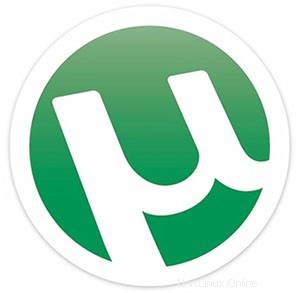
In diesem Tutorial zeigen wir Ihnen, wie Sie uTorrent auf Manjaro 20 installieren. Für diejenigen unter Ihnen, die es nicht wussten, uTorrent ist eine Freeware und ein Closed-Source-BitTorrent-Client. Einer der Der am häufigsten verwendete leichtgewichtige BitTorrent-Client ist jetzt für Linux als uTorrent-Server verfügbar.Der µTorrent wurde entwickelt, um minimale Computerressourcen zu verwenden und gleichzeitig eine Funktionalität zu bieten, die mit größeren BitTorrent-Clients wie Vuze oder BitComet vergleichbar ist, und bietet außerdem Leistung, Stabilität und Unterstützung für ältere Hardware und Versionen des Betriebssystems.
Dieser Artikel geht davon aus, dass Sie zumindest über Grundkenntnisse in Linux verfügen, wissen, wie man die Shell verwendet, und vor allem, dass Sie Ihre Website auf Ihrem eigenen VPS hosten. Die Installation ist recht einfach und setzt Sie voraus im Root-Konto ausgeführt werden, wenn nicht, müssen Sie möglicherweise 'sudo hinzufügen ‘ zu den Befehlen, um Root-Rechte zu erhalten. Ich zeige Ihnen Schritt für Schritt die Installation von uTorrent auf einem Manjaro 20 (Nibia).
Voraussetzungen
- Ein Server, auf dem eines der folgenden Betriebssysteme ausgeführt wird:Manjaro 20.
- Es wird empfohlen, dass Sie eine neue Betriebssysteminstallation verwenden, um potenziellen Problemen vorzubeugen.
- SSH-Zugriff auf den Server (oder öffnen Sie einfach das Terminal, wenn Sie sich auf einem Desktop befinden).
- Ein
non-root sudo useroder Zugriff auf denroot user. Wir empfehlen, alsnon-root sudo userzu agieren , da Sie Ihr System beschädigen können, wenn Sie als Root nicht aufpassen.
Installieren Sie uTorrent auf Manjaro 20 Nibia
Schritt 1. Bevor Sie das folgende Tutorial ausführen, vergewissern Sie sich, dass unser System auf dem neuesten Stand ist:
sudo pacman -Syu sudo pacman -S git
Schritt 2. Laden Sie uTorrent auf Manjaro 20 herunter und installieren Sie es.
Führen Sie die folgenden Befehle aus, um Snap im Manjaro-System zu installieren:
sudo pacman -S snapd sudo systemctl enable --now snapd.socket sudo ln -s /var/lib/snapd/snap /snap
Um µTorrent zu installieren, verwenden Sie einfach den folgenden Befehl:
sudo snap install utorrent
Schritt 3. Zugriff auf uTorrent auf Manjaro.
Greifen Sie nach erfolgreicher Installation in einem Browser auf den uTorrent-Server über den Standardport 8080 und die aktuelle IP-Adresse zu. Zum Beispiel http://your-ip-address:8080/gui . Melden Sie sich mit admin an Benutzer und ein leeres Passwort. Konfigurieren Sie andere Einstellungen auf der Einstellungsseite in der GUI.
Herzlichen Glückwunsch! Sie haben uTorrent erfolgreich installiert. Vielen Dank, dass Sie dieses Tutorial zur Installation der neuesten Version von uTorrent auf dem Manjaro-System verwendet haben. Für zusätzliche Hilfe oder nützliche Informationen empfehlen wir Ihnen, die offizielle uTorrent-Website zu besuchen .